- Opróżnij kosz
- Usuń aplikację pocztową
- Wyczyść pamięć podręczną na komputerze Mac
- Uzyskaj więcej miejsca na Macu
- Spraw, by Chrome zużywał mniej pamięci RAM
- Gdzie jest Narzędzie dyskowe na komputerze Mac
- Sprawdź historię na komputerze Mac
- Control + Alt + Usuń na Macu
- Sprawdź pamięć na komputerze Mac
- Sprawdź historię na komputerze Mac
- Usuń aplikację na komputerze Mac
- Wyczyść pamięć podręczną Chrome na komputerze Mac
- Sprawdź pamięć na Macu
- Wyczyść pamięć podręczną przeglądarki na komputerze Mac
- Usuń ulubione na komputerze Mac
- Sprawdź pamięć RAM na komputerze Mac
- Usuń historię przeglądania na komputerze Mac
CleanMyMac X: Informacje, których nie możesz przegapić
 Zaktualizowane przez Lisa Ou / 06 2023:09
Zaktualizowane przez Lisa Ou / 06 2023:09Cześć chłopaki! Rozmawialiśmy wczoraj z moją najlepszą przyjaciółką przez telefon. Wspomniałem o problemie dotyczącym mojego komputera Mac, któremu kończy się miejsce na dysku. Po omówieniu z nią problemu zasugerowała program CleanMyMac X, aby zwolnić miejsce na moim Macu. Nie jest jednak pewna, czy CleanMyMac X jest bezpieczny. Czy możesz podać mi więcej szczegółów na temat tego programu? Z góry dziękuję!
Jeśli jesteś nowy w tym programie, jest o wiele więcej rzeczy, które musisz wiedzieć na ten temat. Nie martw się. Będziemy filtrować informacje w każdej części tego wpisu z nią powiązanej. Przewiń w dół, aby rozpocząć zapoznawanie się z CleanMyMac X.


Lista przewodników
Część 1. Co to jest CleanMyMac X
Niektórzy z Was mogą być zdezorientowani, czy CleanMyMac X jest wbudowany w komputer Mac ze względu na jego popularność. Szczerze mówiąc, wspomniany program nie jest wbudowany w komputer Mac, ale jest jednym z wiodących narzędzi do czyszczenia pamięci komputera Mac.
Może zoptymalizować komputer Mac, zwalniając gigabajty miejsca. Za pomocą kilku kliknięć możesz także odinstalować programy na komputerze Mac. W ten sposób jest to wygodne, ponieważ skraca czas procesu dezinstalacji programów Mac w porównaniu z ich ręcznym odinstalowaniem.
Co więcej, CleanMyMac X może zapewnić prywatność Twojej aktywności online. W takim przypadku nikt nie będzie mógł uzyskać do nich dostępu ani zhakować ich. Jeśli chcesz uzyskać więcej informacji na temat tego programu, czytaj dalej ten post.
Część 2. Czy CleanMyMac X jest bezpieczny
Mimo że CleanMyMac X jest popularny, wielu z Was zastanawia się, czy jest bezpieczny dla Waszych plików. W rzeczywistości ten program ma slogan: „Spraw, aby Twój Mac był jak nowy.„To znak, że musi coś zrobić z plikami, aby zwiększyć wydajność komputera Mac.
Właściwie nie musisz się martwić o bezpieczeństwo swoich plików, gdy użyjesz CleanMyMac X. Ten program zapewnia, że jest wolny od złośliwego oprogramowania. Zalecane będzie jednak utworzenie kopii zapasowej najważniejszych danych. W takim przypadku nie będziesz się martwić, jeśli podczas korzystania z CleanMyMac X przydarzy im się coś złego.

Dzięki FoneLab Mac Sweep wyczyścisz system, e-mail, zdjęcia, niepotrzebne pliki iTunes, aby zwolnić miejsce na komputerze Mac.
- Zarządzaj podobnymi zdjęciami i duplikatami plików.
- Z łatwością pokaż szczegółowy stan komputera Mac.
- Opróżnij kosz na śmieci, aby uzyskać więcej miejsca.
Część 3. Jak korzystać z CleanMyMac X
Wiedząc, że CleanMyMac X jest bezpieczny, prawdopodobnie chcesz wiedzieć, jak z niego korzystać. Na szczęście poniżej przygotowaliśmy szczegółowe instrukcje na ten temat. Jednak podczas korzystania z tego narzędzia musisz uzbroić się w cierpliwość. Powodem jest to, że rozpoczęcie skanowania plików zajmuje dużo czasu.
Co więcej, ten CleanMyMac nie prosi od razu o pozwolenie na komputerze Mac. Zostanie to zrobione w trakcie procesu. Jeśli tak, musisz pozostać przed komputerem Mac pomimo powolnego procesu skanowania.
W każdym razie postępuj zgodnie z poniższymi instrukcjami, aby uniknąć błędów w procesie. Pójść dalej.
Krok 1Przejdź na oficjalną stronę CleanMyMac, aby pobrać odpowiednie oprogramowanie. Następnie wystarczy kliknąć przycisk Pobierz wersję próbną przycisk. Proces pobierania będzie trwał tylko kilka minut. Poczekaj i kliknij Pobrany plik u góry. Przeciągnij i upuść go na Zastosowanie folder później, aby go skonfigurować. Później uruchom narzędzie.
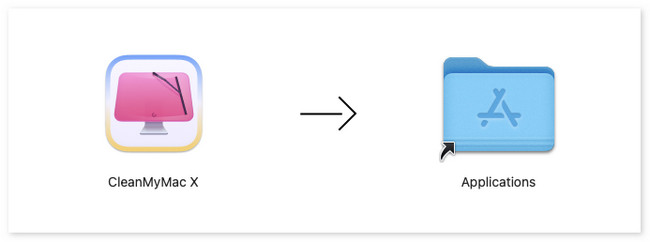
Krok 2Od razu zobaczysz interfejs skanowania narzędzia. Po lewej stronie musisz wybrać, które dane chcesz usunąć z komputera Mac. Obejmuje śmieci systemowe, załączniki do poczty, Kosze na śmieci, Optymalizacja, Usuwanie złośliwego oprogramowania i nie tylko. Następnie kliknij Scan przycisk.
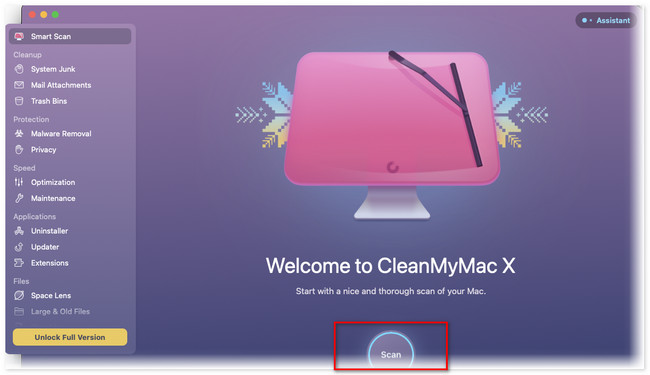
Krok 3Proces skanowania zajmie zbyt dużo czasu. Wystarczy poczekać, aż proces się zakończy. Później kliknij run przycisk na dole głównego interfejsu. Później narzędzie wyczyści komputer Mac, w zależności od funkcji wybranej jakiś czas temu.
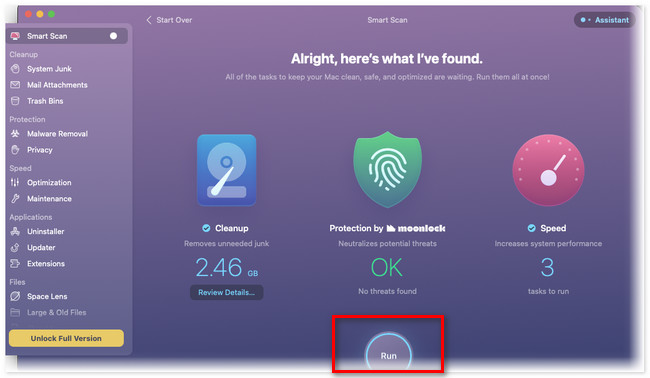
Część 4. Najlepsza alternatywa dla CleanMyMac X
Czy wiesz, że CleanMyMac X ma wiodącą alternatywę? To narzędzie jest FoneLab Mac Sweep! Może oczyścić komputer Mac za pomocą kilku kliknięć. Zobaczmy niektóre z jego funkcji poniżej.

Dzięki FoneLab Mac Sweep wyczyścisz system, e-mail, zdjęcia, niepotrzebne pliki iTunes, aby zwolnić miejsce na komputerze Mac.
- Zarządzaj podobnymi zdjęciami i duplikatami plików.
- Z łatwością pokaż szczegółowy stan komputera Mac.
- Opróżnij kosz na śmieci, aby uzyskać więcej miejsca.
- Może sprawdzić stan Twojego komputera Mac i wyświetlić go szczegółowo. Obejmuje procesor Mac, pamięć i dysk.
- Pomaga ci odinstaluj wiele aplikacji za pomocą kilku kliknięć.
- Zarządza tymi samymi zdjęciami i innymi plikami. W takim przypadku możesz usunąć duplikaty.
- It czyści pamięć podręczną przeglądarek internetowych Mac.
Te funkcje to tylko niektóre z narzędzi, które zawiera. Jeśli chcesz odkrywać FoneLab Mac Sweep, zobacz poniższe kroki.
Krok 1Pobierz narzędzie, zaznaczając Darmowe pobieranie przycisk. Później skonfiguruj oprogramowanie, przeciągając je do folderu aplikacji. Uruchom narzędzie później. Zobaczysz główny interfejs narzędzia. Jeśli chcesz najpierw sprawdzić na komputerze Mac, kliknij przycisk Rynek przycisk po lewej stronie. Narzędzie pokaże bieżącą wydajność procesora, pamięci i dysku komputera Mac.
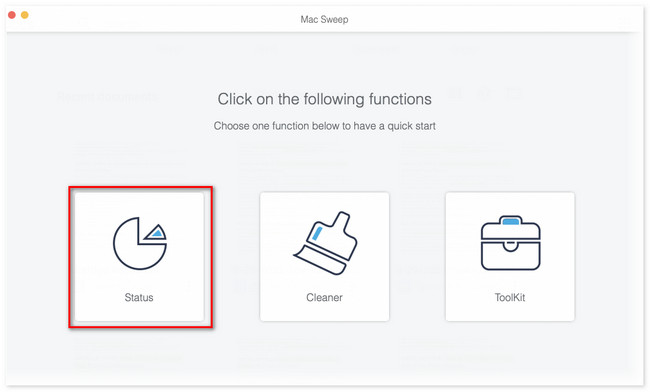
Krok 2Aby wyczyścić komputer Mac, musisz wybrać pomiędzy Odkurzacz i Toolkit ikony. Zależy to od rodzaju plików, które chcesz usunąć na komputerze Mac. Jeśli wybierzesz opcję Odkurzacz zobaczysz funkcje dodawania Podobne zdjęcie, Duplikat folderu, Duże i stare pliki, Kosz na śmieci, Śmieci iTunes, Śmieci systemowe, Śmieci iPhoto i Śmieci e-mail.
Ale jeśli wybierzesz Toolkit zobaczysz dodatkowe funkcje Odinstaluj, Menedżer plików, Optymalizuj, Ukryj, Prywatność i Unarchiver.
Krok 3Kliknij Scan przycisk. Wyniki pojawią się na Zobacz i wysłuchaj później w zależności od całego rozmiaru pliku. Kliknij przycisk, aby zobaczyć wyniki.
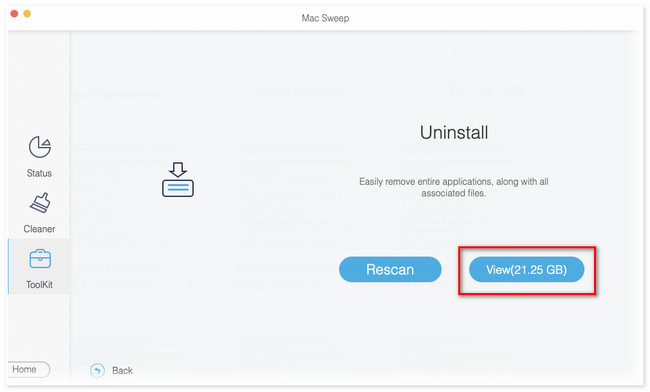
Krok 4Wybierz pliki, które chcesz usunąć. Zaznacz Zaznacz wszystko przycisk , jeśli wolisz usunąć je wszystkie. Później kliknij Czyszczenie przycisk, aby rozpocząć ich usuwanie.
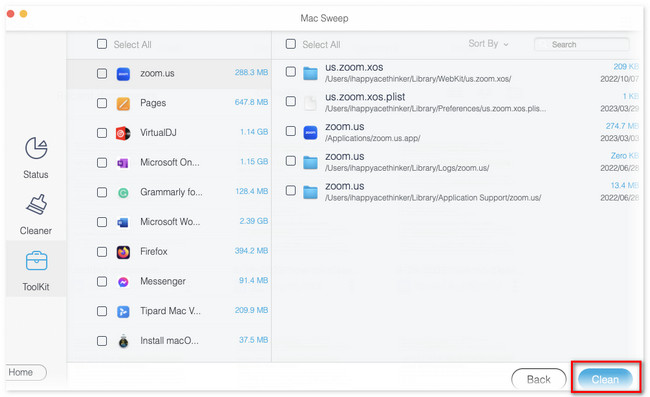

Dzięki FoneLab Mac Sweep wyczyścisz system, e-mail, zdjęcia, niepotrzebne pliki iTunes, aby zwolnić miejsce na komputerze Mac.
- Zarządzaj podobnymi zdjęciami i duplikatami plików.
- Z łatwością pokaż szczegółowy stan komputera Mac.
- Opróżnij kosz na śmieci, aby uzyskać więcej miejsca.
Część 5. Często zadawane pytania dotyczące CleanMyMac X
1. Jak zdobyć bezpłatną licencję na CleanMyMac X?
Możesz otrzymać bezpłatną licencję od CleanMyMac X tylko na 7 dni. Odbywa się to poprzez skorzystanie z bezpłatnego planu próbnego programu. Aby to zrobić, użyj programu na komputerze Mac. Gdy proces dobiegnie końca, program poprosi Cię o rozpoczęcie bezpłatnego okresu próbnego. Kliknij Zacznij Free Trial przycisk i zakoduj swoje informacje o rozliczeniu. Później będziesz mieć dostęp do ograniczonych funkcji programu przez 7 dni.
2. Czy Apple poleca CleanMyMac X?
Wszyscy wiemy, że Apple jest producentem Twojego komputera Mac. Z przykrością muszę stwierdzić, że Apple nie zaleca programu CleanMyMac X, mimo że jest on bezpieczny w użyciu. Ale nie musisz się martwić. CleanMyMac X jest oficjalnie poświadczony przez Apple. Oznacza to, że program przeszedł pomyślnie kontrolę pod kątem złośliwego oprogramowania.
Mamy nadzieję, że recenzja CleanMyMac X bardzo Ci pomoże. Ponadto mamy nadzieję, że rozważysz FoneLab Mac Sweep jako alternatywa dla wspomnianego programu. Pobierz narzędzie teraz, aby dowiedzieć się więcej na ten temat. Jeśli masz więcej pytań i wątpliwości dotyczących komputera Mac, skomentuj je poniżej.

Dzięki FoneLab Mac Sweep wyczyścisz system, e-mail, zdjęcia, niepotrzebne pliki iTunes, aby zwolnić miejsce na komputerze Mac.
- Zarządzaj podobnymi zdjęciami i duplikatami plików.
- Z łatwością pokaż szczegółowy stan komputera Mac.
- Opróżnij kosz na śmieci, aby uzyskać więcej miejsca.
